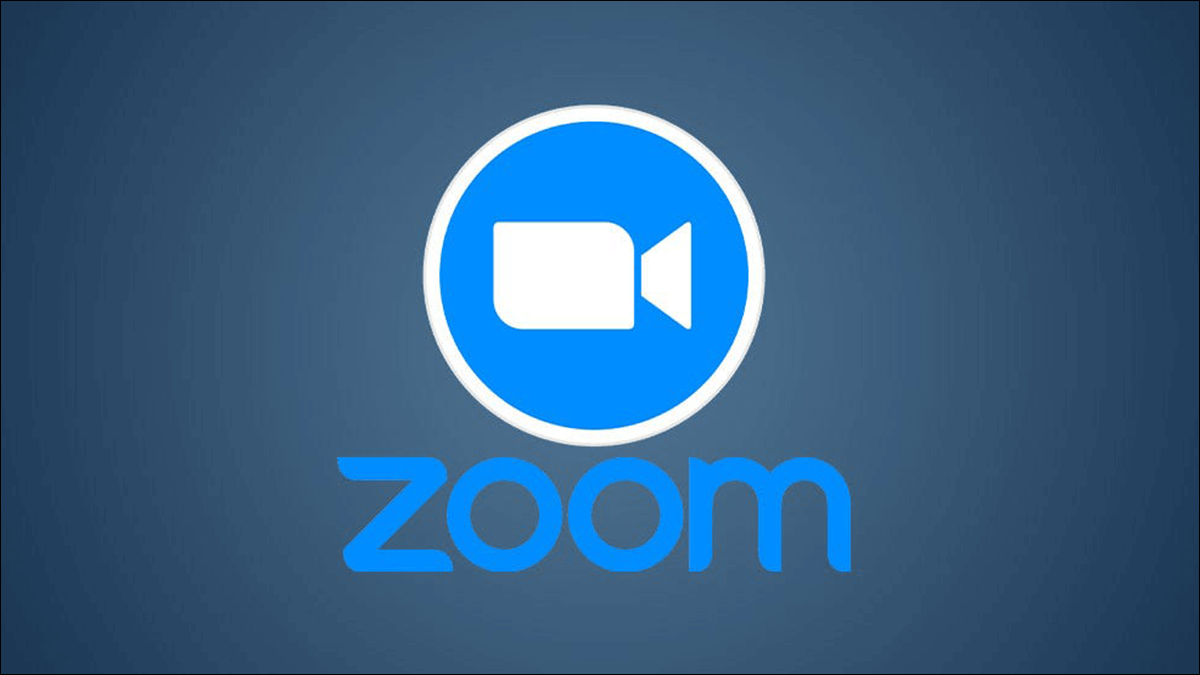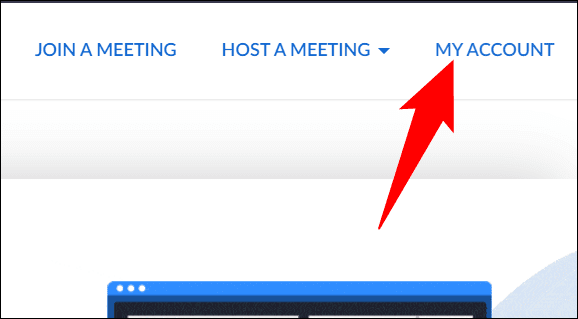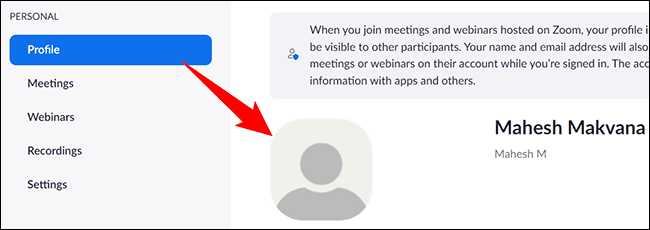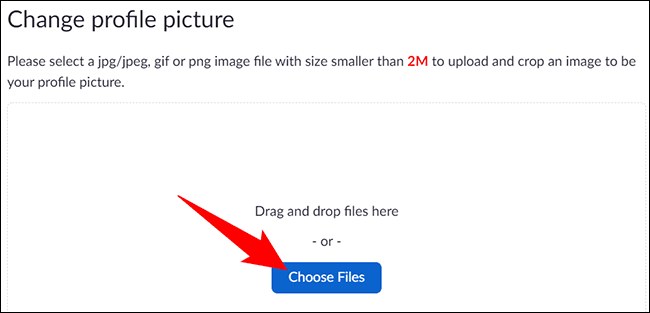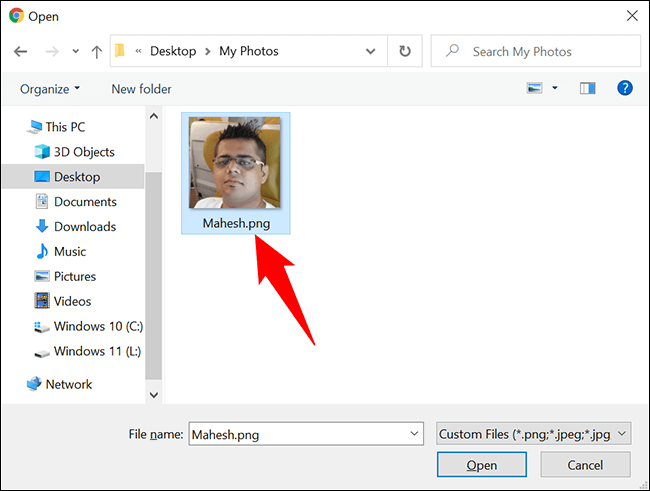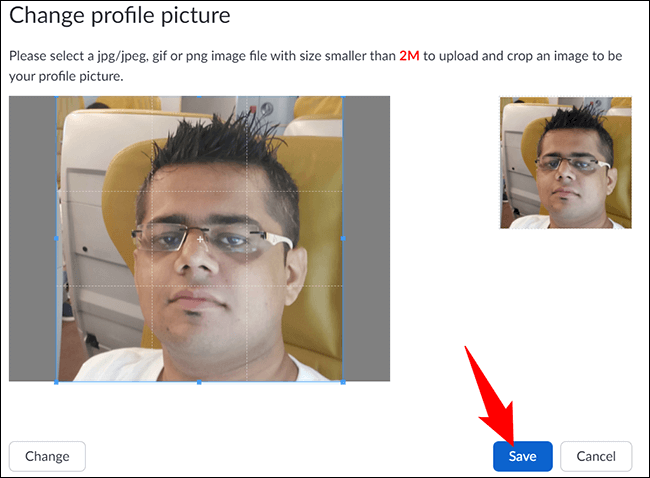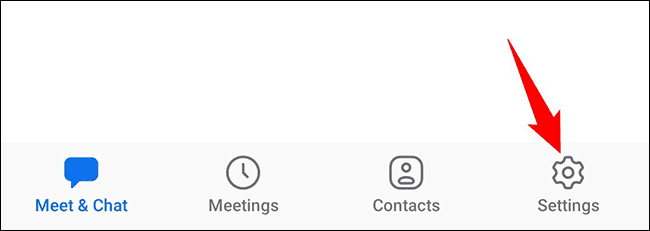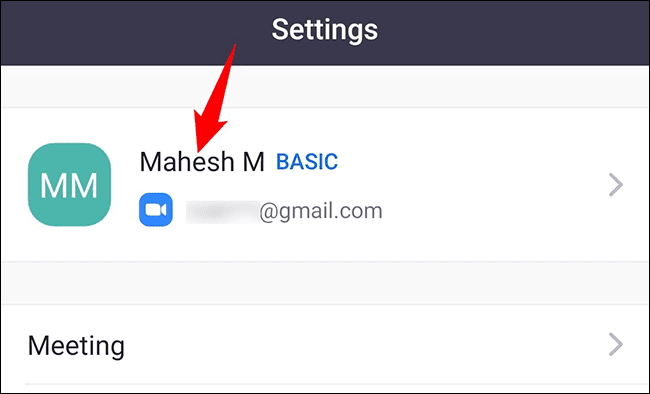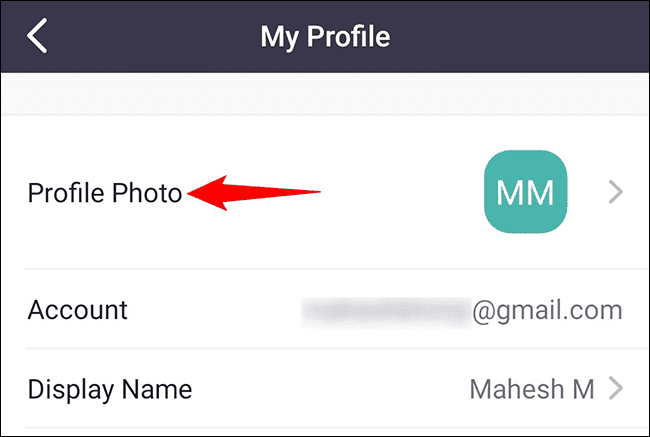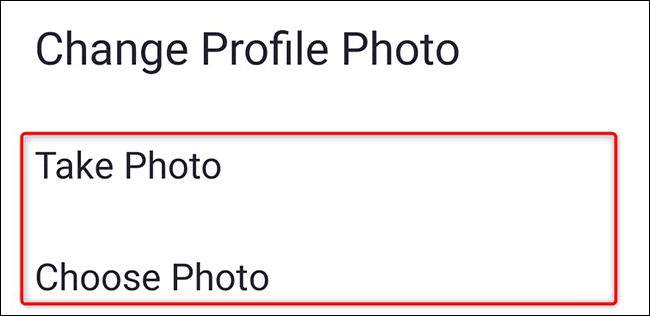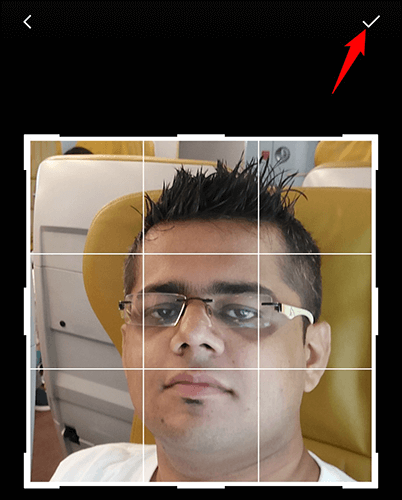Zoom'a nasıl resim konur
Web kamerası beslemeniz yerine bir resim görüntülemek istiyorsanız veya sadece profiliniz için bir resim ayarlamak istiyorsanız, Zoom hesabınıza bir resim koymak kolaydır. Bunu masaüstü ve mobil cihazlarda nasıl yapacağınız aşağıda açıklanmıştır.
Zoom'a bir profil resmi eklediğinizde, video konferansta video beslemesi yerine o resmi gösterebilirsiniz (alternatif olarak, ekranınızı istediğiniz bir hareketsiz resimle paylaşabilirsiniz). Resminiz JPG, JPEG, GIF veya PNG formatında olmalıdır. Ayrıca boyutu 2 MB'tan küçük olmalıdır. Resminiz çok büyükse yeniden boyutlandırın.
Masaüstünde veya web'de Zoom'a fotoğraf ekleyin
Bir masaüstü bilgisayarda, hesabınıza bir resim eklemek için Zoom web sitesini kullanın. Bunu yapmak için Zoom masaüstü uygulamasını kullanabilirsiniz, ancak sizi yine de Zoom web sitesine yönlendirecektir.
Başlamak için cihazınızda bir web tarayıcısı açın ve bir web sitesi başlatın yakınlaştırma. Sitede hesabınıza giriş yapın.
Yakınlaştır'ın sağ üst köşesinde, simgesine dokunun.HesabImProfil sayfanızı görüntüleyin.
Profil sayfanızda, adınızın yanında profil resmi simgesine (bir kişinin silueti) tıklayın.
Bir pencerede "Profil resmini değiştir", "Dosya Seç"e tıklayarak fotoğrafınızı bilgisayarınızdan yükleyin.
pencere açılacakaçıkStandart bilgisayar. Burada hesabınıza eklemek istediğiniz fotoğrafı seçin.
Yakınlaştır Seçilen görüntü yüklenecektir. Ardından, isterseniz görüntünüzü kırpmak için ekrandaki seçenekleri kullanabilirsiniz. Bu yapıldığında, üzerine tıklayınKaydetPencerenin sol alt köşesinde.
Ve hazırsın. Zoom artık bir toplantıda videonuzu her kapattığınızda fotoğrafınızı kullanacak.
Zoom mobil uygulamasına bir resim koyun
iPhone, iPad veya Android telefonunuzda, hesabınıza bir resim eklemek için Zoom uygulamasını kullanın.
Bunu yapmak için önce telefonunuzda Zoom'u başlatın. Uygulamanın alt kısmındaki “ üzerine dokunun.Ayarlar".
sayfanın başında."AyarlarAdınıza tıklayın.
Bir ekranda "kişisel dosyam" , Tıklayın "profil fotoğrafı".
Bir liste açılacak "Profil resmini değiştir. Burada, telefonunuzun kamerasıyla fotoğraf çekip Zoom'a yüklemek istiyorsanız, öğesini seçin. "Fotoğraf çekimiMenüden. Galerinizden bir resim seçmek için “Resim Seç”e tıklayın.
İkincisini belirleyeceğiz.
Galeri sayfasında, Zoom profil resminiz olarak kullanmak istediğiniz fotoğrafa tıklayın. Ardından, yakınlaştırma/uzaklaştırma, isterseniz görüntüyü kırpmanıza olanak tanır.
Son olarak, değişiklikleri kaydetmek için sağ üst köşedeki onay işareti simgesine tıklayın.
Her şeyim bitti.
Profil resminizi kaldırmak isterseniz, masaüstündeki Zoom web sitesine gidin, profil resmi bölümüne gidin ve resmi silmek için Sil'i tıklayın.
Google, Facebook, Instagram, Windows 10 ve Mac dahil olmak üzere çeşitli platformlar, profil resimlerinizi değiştirmenize olanak tanır. Bunu nasıl yapacağınızı öğrenmek için kılavuzlarımıza göz atın.